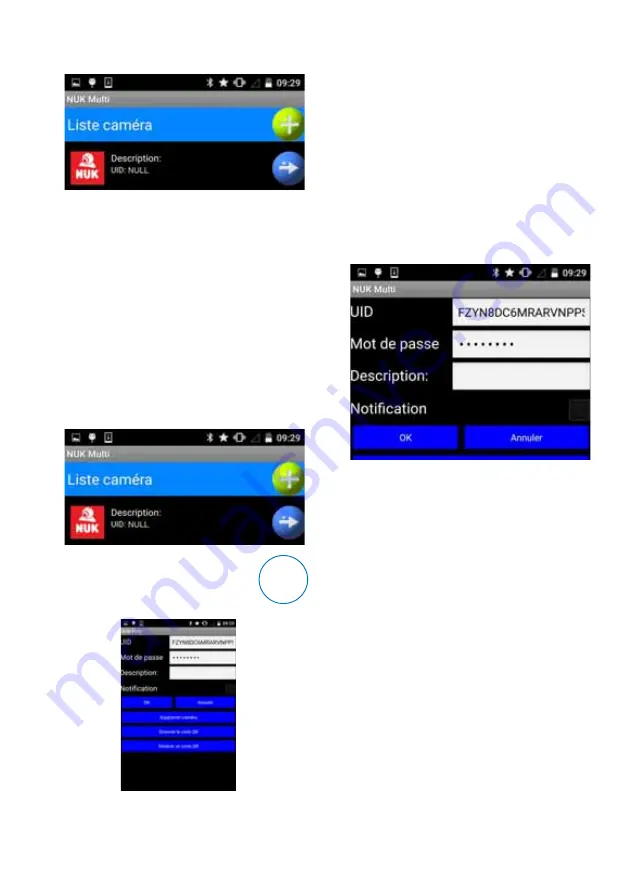
45
qu'aucun UID n'a été saisi pour la
caméra :
Suivez dans ce cas ce qui est décrit au
chapitre « 6.1.1 Connexion de la caméra
au smartphone à l'aide d'un code QR » à
la page 45.
• Vous voulez connecter un deuxième
babyphone à votre routeur ou votre
smartphone. Ce cas est décrit au
chapitre «
caméra au smartphone » à la page 46.
6.1.1 Connexion de la caméra au
smartphone à l'aide d'un code
QR
1. Si aucun UID n'est saisi pour la caméra,
appuyez sur la touche des
données de la caméra.
Le menu de saisie suivant
apparaît :
2. Sélectionnez « Scanner le code QR ».
Le lecteur de code QR apparaît.
3. Maintenez la caméra de votre
smartphone devant le code QR situé
sous le babyphone :
– le code QR doit être bien éclairé ;
– le point de focalisation du smartphone
doit être dirigé vers le dessous du
babyphone, pas à côté, pour que le
smartphone puisse faire la mise au
point de l'image.
Si votre smartphone a réussi à lire le code
QR, les données de la caméra apparaissent
alors en haut de l'écran.
Dans ce cas, poursuivez avec l'installation
standard décrite au chapitre « 5.4 Relier le
babyphone à votre routeur WLAN » à la
page 43.
Si votre smartphone n'a pas réussi à lire le
code QR, vous devez saisir manuellement
les données de la caméra (voir « 6.1.2 Saisie
manuelle des données de la caméra » à la
page 46).
i






























